نمایش دائم مقیاس روی نقشه گوگل مپ در گوشی و کامپیوتر
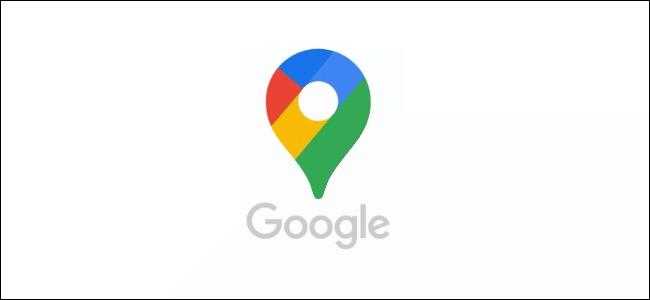
هنگامی که در گوگل مپ زو می کنید، مقیاس نقشه تغییر می کند و شما می توانید محتوای مقیاس را در یک میل خط کش بر حسب مایل یا کیلومتر ببینید. شما همچنین این امکان را دارید تا میان یکاها یا واحد های اندازه گیری مایل و کیلومتر نیز جایجا شوید. در این آموزش نمایش دائم مقیاس روی نقشه گوگل مپ در اندروید و آیفون و کامپیوتر را به شما نشان میدهیم.
چگونگی دیدن مقیاس نقشه در گوگل مپ
اگر هنوز نمی دانید که در نقشه گوگل مپ خود از چه مقیاسی استفاده می کنید می توانید گام های زیر را دنبال کنید:
- به گوشه راست پایین نقشه در مرورگر دسکتاپ خود نگاه کنید. یک میل خط کش کوچک مقیاس کنونی نقشه شما را به مایل یا کیلومتر نمایش می دهد.
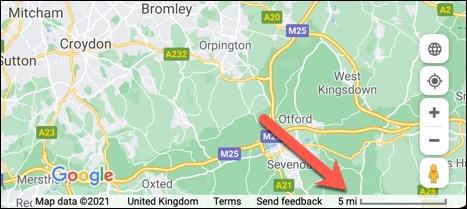
نمایش دائم مقیاس روی نقشه گوگل مپ در اندروید و آیفون و کامپیوتر - اگر در گوشی موبایل خود از برنامه Google Maps بهره می برید با زوم به درون یا بیرون مقیاس نقشه شما با مایل یا کیلومتر نمایش داده می شود.

دکمه Navigation یا ناوبری گوگل مپ | نمایش دائم مقیاس روی نقشه گوگل مپ
تغییر یکا یا واحد اندازه گیری مقیاس گوگل مپ در ویندوز و مک
عناوین نوشتار
نقشه گوگل بصورت پیش فرض یکا یا واحد اندازه گیری را برحسب موقعیت جغرافیایی کاربر نمایش می دهد. برای نمونه در آمریکا یا انگلیس، واحد اندازه گیری با مایل نشان داده می شود و این در حالی است که واحد یا یکای اندازه گیری در اروپا با کیلومتر نمایش داده می شود.
- هنگامی که Google Maps را در مرورگر وب ویندوز یا مک باز می کنید می توانید میل یا نوار مقیاس را که در گوشه راست پایین نقشه است کلیک کنید.
- با کلیک این میل یا نوار می توانید به سادگی میان اندازه های مایل یا کیلومتر جابجا شوید.
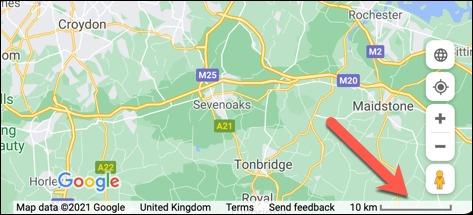
تغییر یکا یا واحد اندازه گیری مقیاس گوگل مپ در ویندوز و مک
روش نمایش همیشگی مقیاس در برنامه گوگل مپ موبایل
اگر از گوشی اندروید یا آیفون و یا حتی تبلت آیپد بهره می برید، تنها در هنگام زوم به درون یا بیرون می توانید مقیاس را ببینید. نوار مقیاس نیز هر دو یکا یا واحد اندازه گیری کیلومتر یا مایل را نیز نمایش می دهد. برای همین دیگر نیازی ندارید تا میان یکی از این دو سوئیچ کنید. اگر می خواهید مقیاس را روی نقشه Google Map موبایل خود همیشه داشته باشید می توانید گام های زیر را دنبال کنید:
- آیکون پروفایل خود را بسته به زبان گوشی که در سمت راست یا چپ نوار جستجو جای دارد بتپید (با انشگت ضربه بزنید).

روش نمایش همیشگی مقیاس در برنامه گوگل مپ موبایل - در پنجره بالا-پر می باید گزینه Settings یا تنظیمات را بتپید.
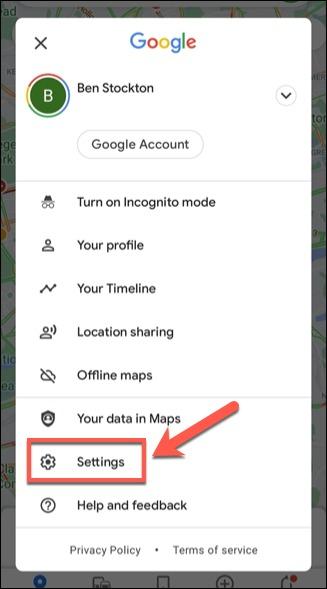
گزینه Settings یا تنظیمات اگوگل مپ - پس از آن گزینه Show Scale On Map یا نمایش مقیاس روی نقشه را بتپید.
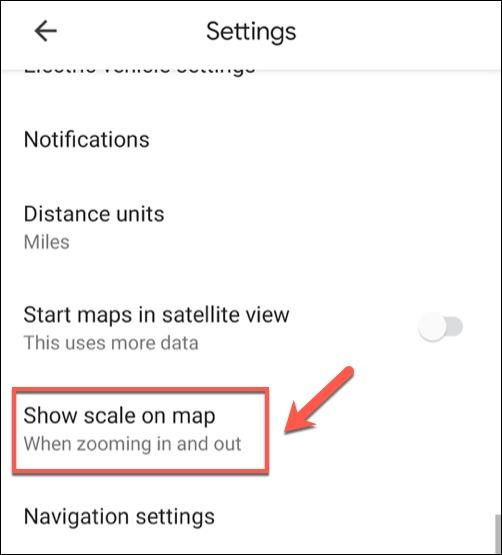
گزینه Show Scale On Map یا نمایش مقیاس روی نقشه - گزینه این بخش بصورت پیش فرض روی When Zooming In And Out یا هنگام بزرگ و کوچک کردن می باشد. شما می توانید این گزینه را به Always یا همواره تغییر دهید.
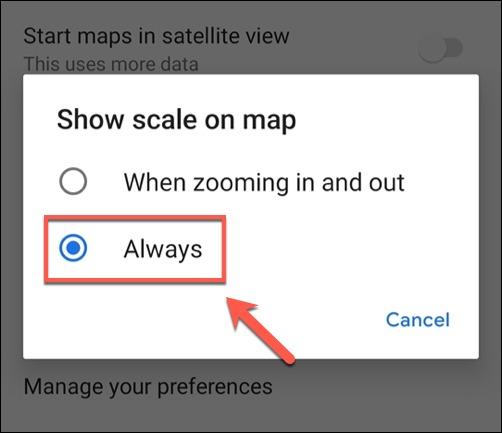
نمایش دائم مقیاس روی نقشه گوگل مپ در اندروید و آیفون و کامپیوتر - با انجام این تغییر اگر به نقشه گوگل بروید خواهید دید که حتی بدون کوچک و بزرگ کردن نقشه، مقیاس آن در پایین نقشه و در کنار دکمه Navigation یا ناوبری نمایش داده می شود.

نمایش دائم مقیاس روی نقشه گوگل مپ امیدواریم که این آموزش مورد توجه شما واقع شده باشد. نظرات و پیشنهادات خود را برای ما ارسال کنید. سپاس از اینکه در این آموزش با ما همراه بودید.
ممنون.عالی